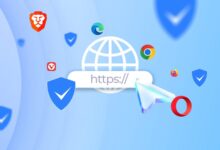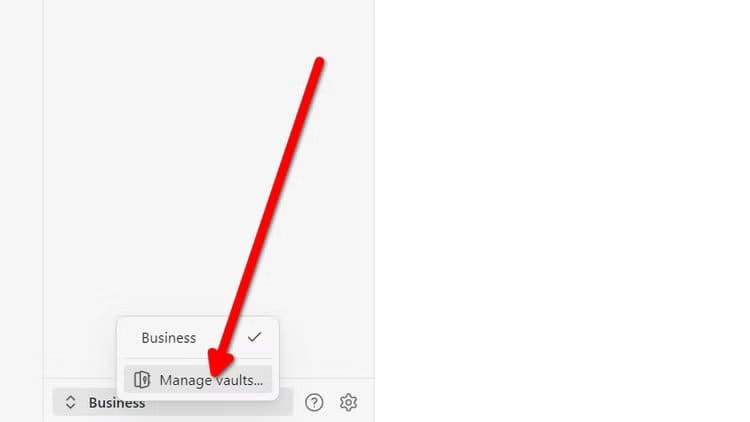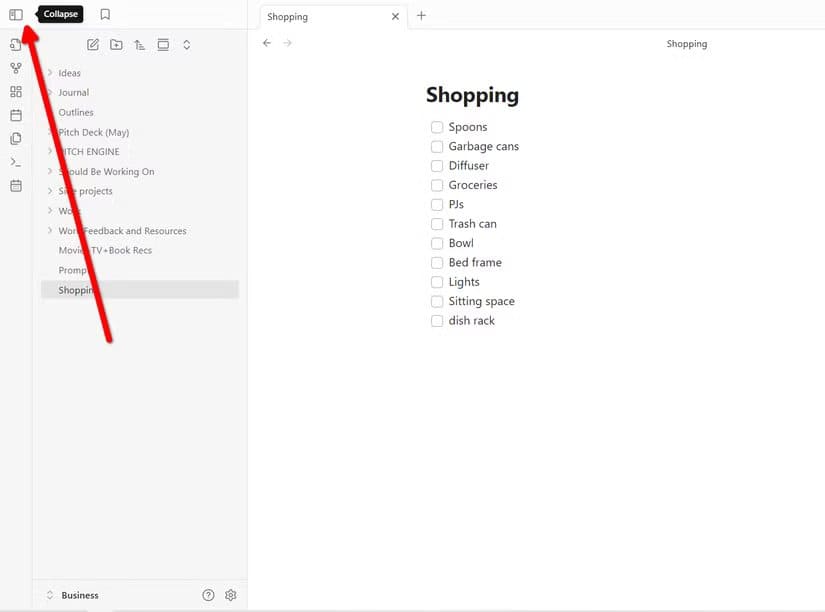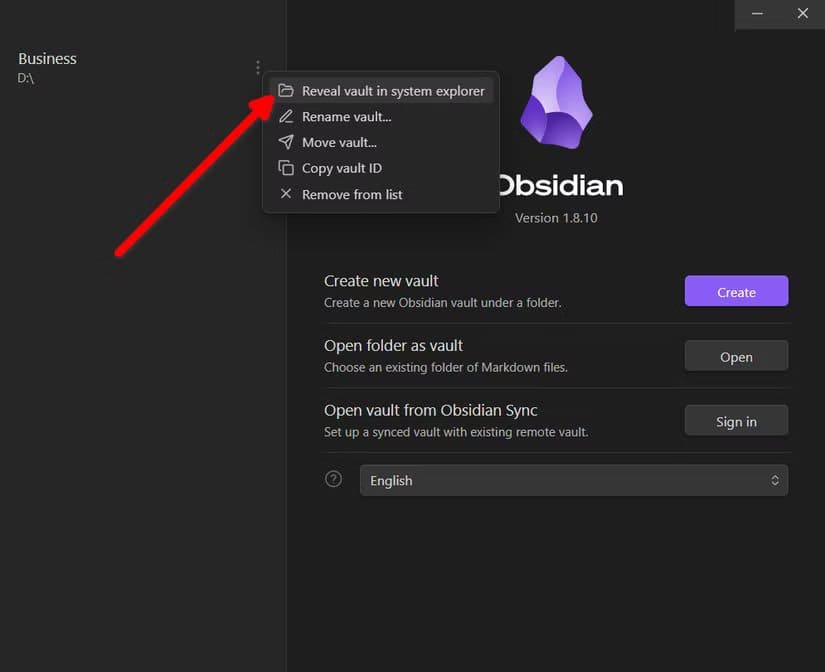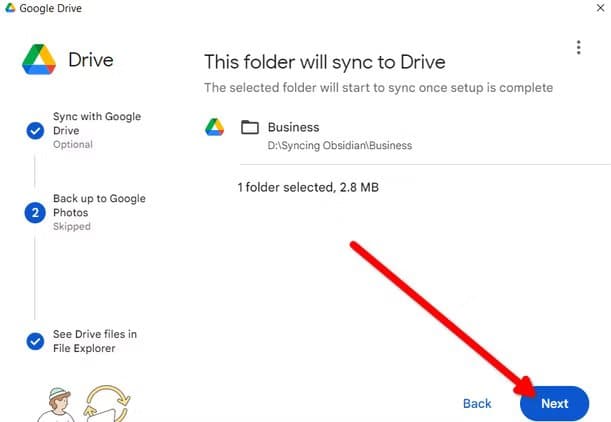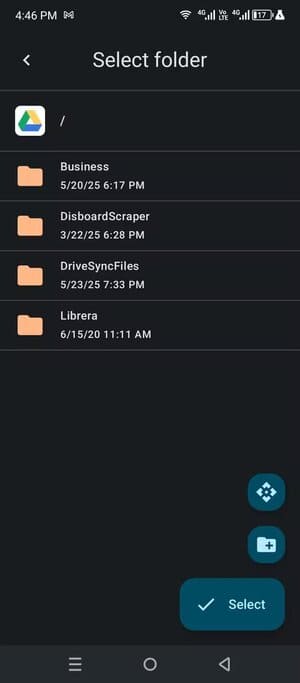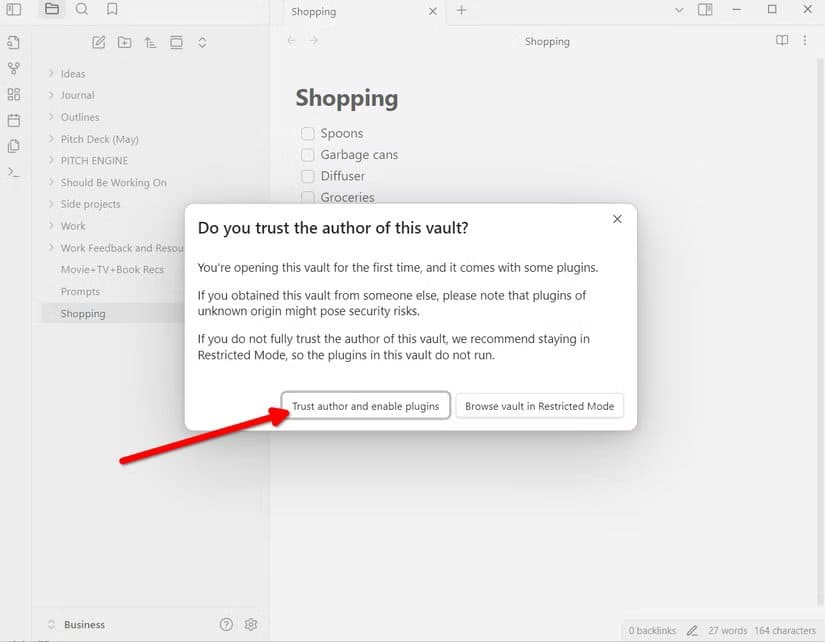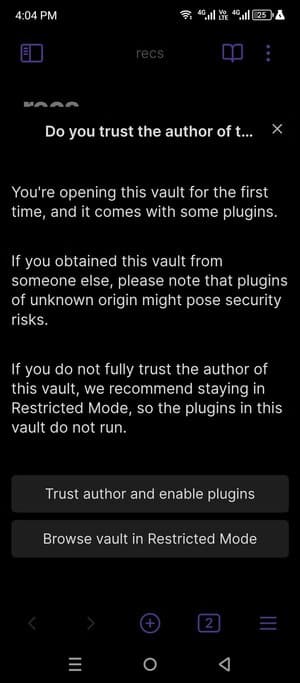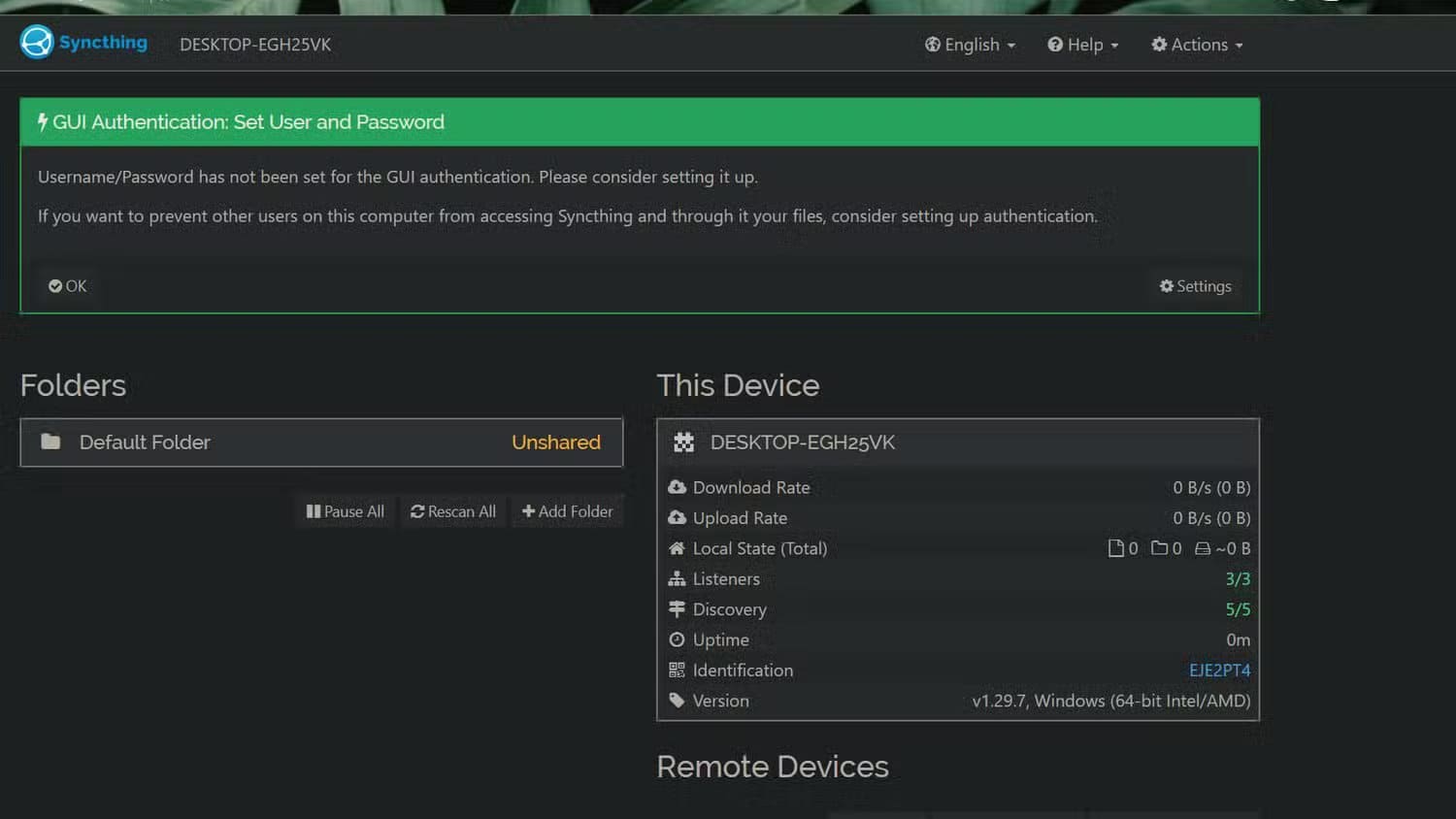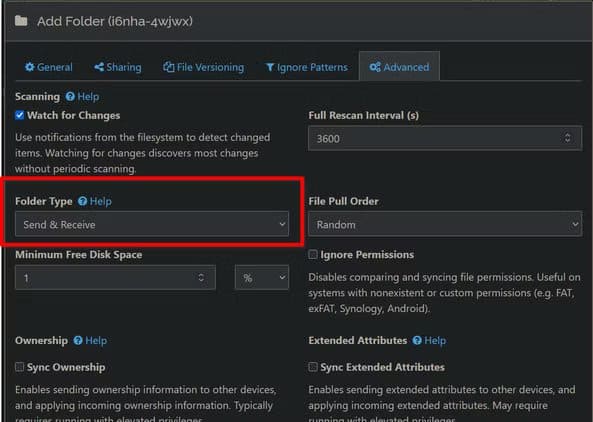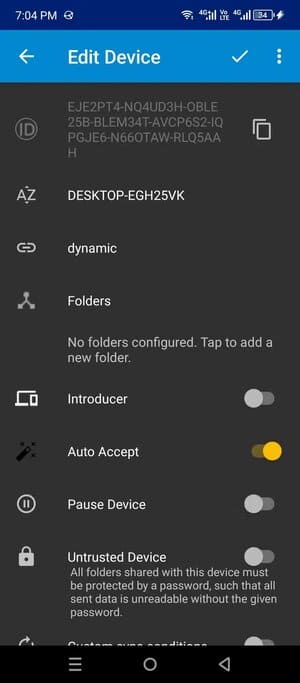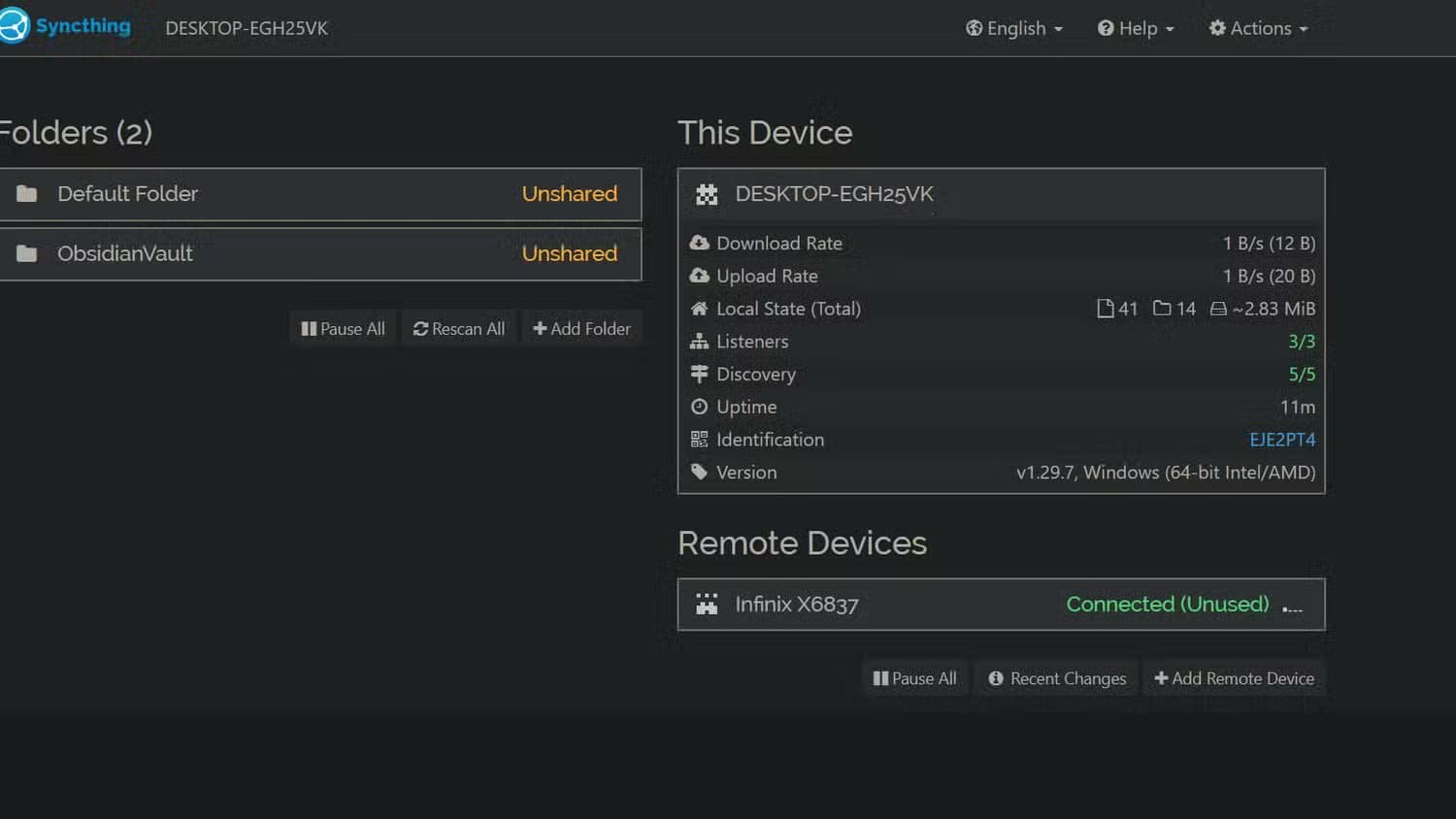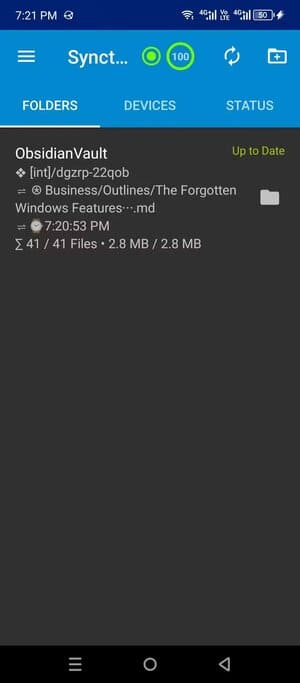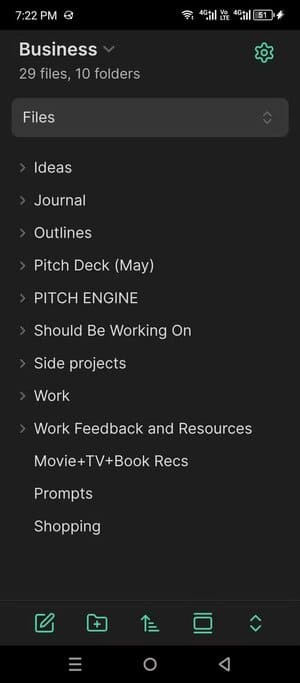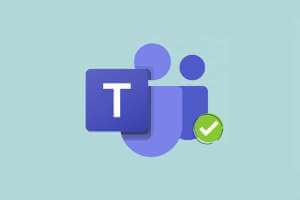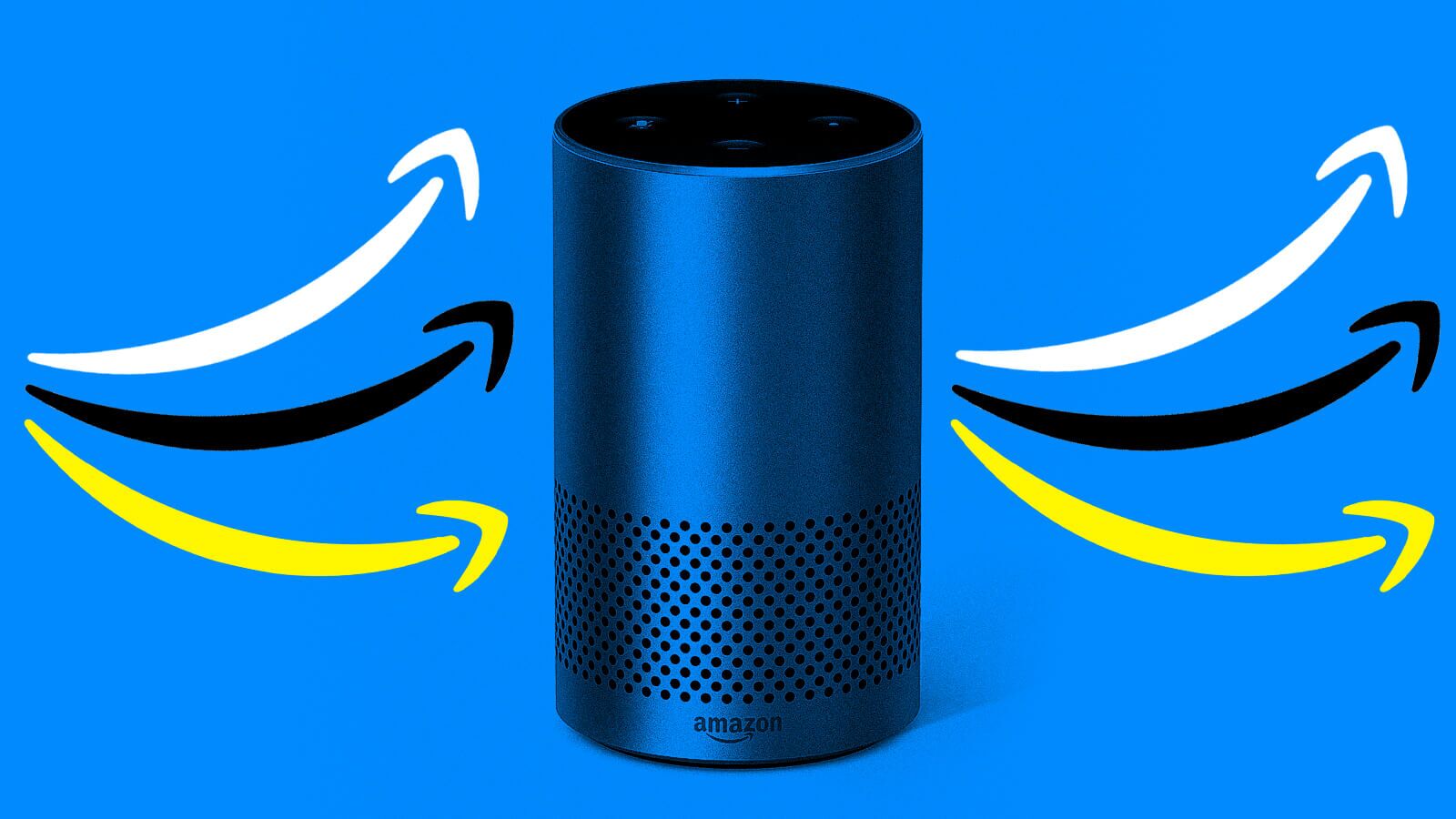كثير من المستخدمين يبحثون عن طريقة بسيطة وفعالة لمزامنة ملاحظاتهم في Obsidian بين الحاسوب والهاتف أو بين عدة أجهزة دون الحاجة لاستخدام خدمة Obsidian Sync المدفوعة. سواء كنت تستخدم Windows أو Android أو حتى Linux، توجد حلول مجانية تتيح لك الوصول إلى جميع ملفاتك في أي وقت ومن أي مكان. في هذا الدليل، ستتعرف على أسهل الطرق لتحقيق ذلك باستخدام أدوات مجانية مثل Google Drive وSyncthing، مع شرح خطوة بخطوة لإعداد كل أداة بالطريقة المثلى.
![]()
ملخص
- يمكنك مزامنة ملاحظات Obsidian عبر Google Drive مجانًا مع الإعداد الصحيح.
- إنها سريعة وغير مؤلمة، باستثناء تحذير واحد (مذكور أدناه).
- يمنحك Syncthing التحكم الكامل في كيفية ووقت مزامنة ملفاتك دون الاعتماد على السحابة.
- يستغرق إعداد Syncthing القليل من العمل اليدوي، ولكنه يعمل في النهاية.
إذن لديك برنامج Obsidian يعمل لديك على هاتفك وجهاز الكمبيوتر الخاص بك، ولكن المشكلة أن الاثنين لا يتحدثان مع بعضهما البعض. أنت لا تريد أن تحمل جهازين للوصول إلى خزانتين منفصلتين، ولا تريد أن تدفع 5 دولارات شهرياً فقط لمزامنة ملاحظاتك عبر الأجهزة.
طريقتان سهلتان لمزامنة Obsidian
يمكنك مزامنة ملاحظاتك وتعديلاتك على Obsidian دون دفع أي مبلغ. إليك الخياران:
- المزامنة عبر السحابة
- المزامنة محليًا عبر اتصال نظير إلى نظير
كيفية مزامنة Obsidian عبر Google Drive
الطريقة الأكثر ملاءمة لمزامنة ملاحظاتك عبر أجهزة متعددة هي استخدام مزود خدمة سحابية تابع لجهة خارجية. أيًا كان المزود الذي تستخدمه بالفعل أو تدفع له يجب أن يعمل بشكل جيد.
يحفظ Obsidian عملك داخل مجلدات وملفات نصية يمكنك الوصول إليها وتحميلها في أي مكان، لذا لا يهم ما إذا كنت تستخدم Google Drive أو iCloud أو Dropbox أو أي شيء آخر. سأريك أين تجد تلك الملفات بعد قليل.
بمجرد تحميل خزانتك بأكملها (وهي مجرد مجلد واحد)، ستحتاج فقط إلى تطبيق على هاتفك وحاسوبك الشخصي الذي سيُفعِّل المزامنة تلقائيًا. بهذه الطريقة، سيتم تحديث أي تغييرات تجريها على الخزنة في الوقت الفعلي. المزودون الرئيسيون الذين ذكرتهم
لذا فإن الفكرة هي: نحدد موقع قبو Obsidian على القرص الصلب الخاص بنا، ونرفعه إلى السحابة، وندع التطبيقات السحابية على هاتفنا وحاسوبنا الشخصي تقوم بالباقي.
قم بإعداد Obsidian على Google Drive
بالنسبة لنظامي Android وWindows، سأختار Google Drive.
على جهاز الكمبيوتر الخاص بك
على سطح مكتب Obsidian، ستجد اسم الخزنة في الزاوية السفلية. انقر على الاسم ثم ”إدارة الخزائن“.
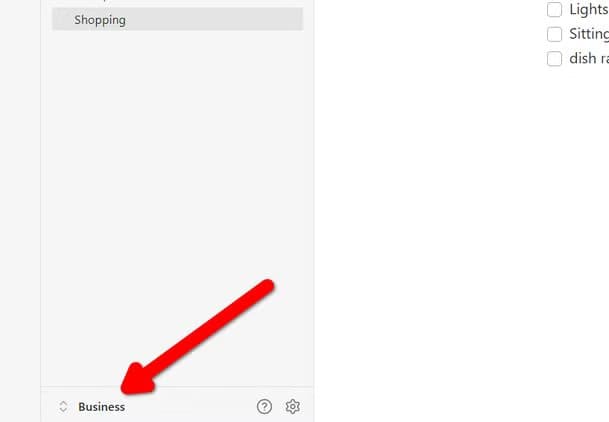
انقر فوق زر الزاوية هذا إذا لم تتمكن من رؤيته.
ستظهر قائمة بخزائنك على اليسار، بالإضافة إلى بعض الخيارات لإدارة خزائنك (تجاهلها الآن). انقر على النقاط الثلاث بجانب اسم الخزينة وانقر على ”إظهار الخزينة في مستكشف النظام“. سيظهر لمستخدمي ماك ”كشف الخزنة في مستكشف النظام“. تفتح نافذة مستكشف مع تحديد مجلد الخزنة بالفعل. لاحظ موقعه.
ابدأ بتثبيت تطبيق Google Drive على جهاز الكمبيوتر الخاص بك. قم بتنزيل إعداد EXE، وانقر فوقه نقرًا مزدوجًا، وانقر فوق ”تثبيت“، ثم قم بتشغيله.
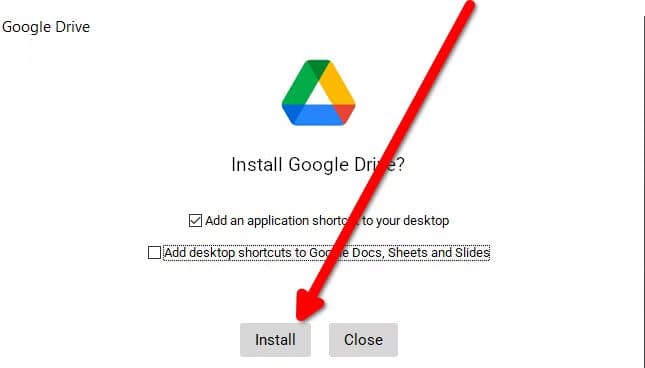
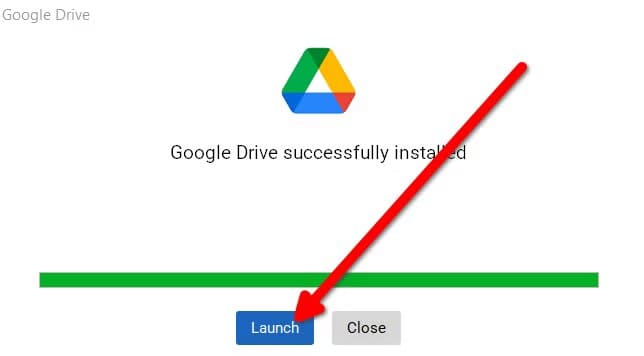
بشكل افتراضي، سيحاول هذا التطبيق وضع اختصارات لخدمات جوجل العشوائية على سطح المكتب، لذا قم بإلغاء تحديد هذا المربع لتجنب الفوضى.
انقر على ”البدء“ وسجِّل الدخول إلى حسابك على جوجل. سيفتح التطبيق علامة تبويب في المتصفح حيث يمكنك تسجيل الدخول.
تحذير
قم بتسجيل الدخول إلى حساب Google نفسه على هاتفك وحاسوبك الشخصي، وإلا فلن تعمل المزامنة.
بعد كل ذلك، سنكون جاهزين لتحميل خزنة Obsidian إلى Google Drive. انقر فوق ”إضافة مجلد“ وحدد نفس المجلد الذي حددناه سابقًا. هذا هو المكان الذي تقوم فيه بتحميل قبو Obsidian الخاص بك.
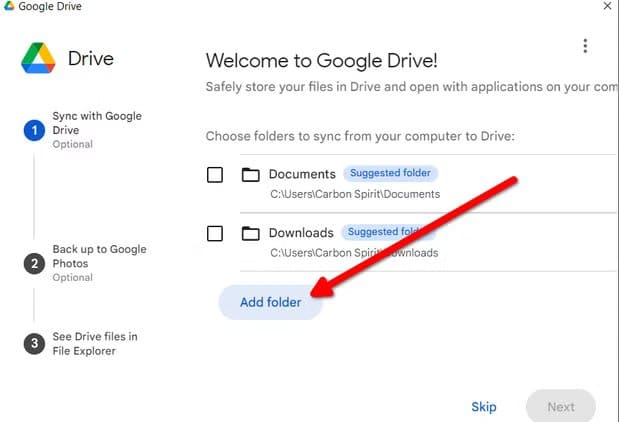
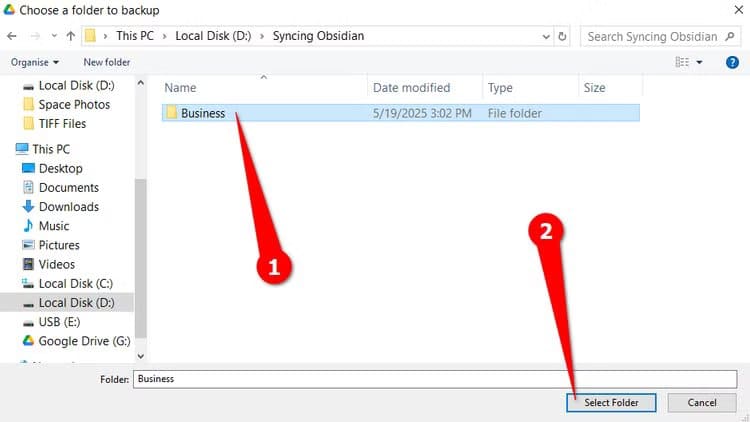
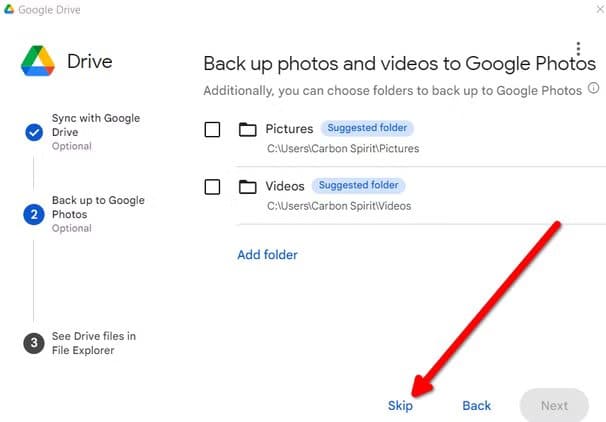
انقر فوق ”التالي“. ثم مرة أخرى، مرتين أخريين.
سيعرض تطبيق Google Drive تحميل صورك ومقاطع الفيديو الخاصة بك أيضًا. تخطى هذه الخطوة ولا تقم بتحميل مخزنك هنا.
يجب أن تكون أيقونة Drive الصغيرة موجودة في علبة النظام الآن وإذا نقرت عليها، ستلاحظ أنه يتم ملؤها. هذه هي ملاحظات Obsidian الخاصة بك التي يتم تحميلها ومزامنتها في الوقت الفعلي.
سترى أيضًا محرك أقراص تخزين جديد تمامًا في مستكشف ويندوز الخاص بك، موسومًا بأيقونة Drive. يمكنك الوصول إلى جميع مجلداتك وملفاتك هنا.
على هاتفك
من المرجح أن يكون تطبيق Google Drive مثبتًا بالفعل على هاتفك الذي يعمل بنظام Android. إذا لم يكن كذلك، فما عليك سوى تنزيله من متجر Play. سجّل الدخول إلى نفس الحساب على هذا التطبيق أيضًا.
لا يسمح لك تطبيق Obsidian Android بتحميل الملفات من مساحة تخزين Google Drive. سيتعين علينا استخدام تطبيق ثانٍ لتحميل ومزامنة المجلدات المحلية بين تطبيق Obsidian وGoogle Drive. وقد اختبرت تطبيق Autosync لهذا الغرض، ويبدو أنه ينجز المهمة (لكن به بعض الجدران الإعلانية).
تحذير
يجب أن يتيح لك تطبيق Android مزامنة المجلدات المحلية تمامًا مثل تطبيق Windows، ولكن لسبب ما، لا يدعم هذه الميزة. بالمناسبة، دعنا نطلب من Google جعل هذه الميزة أصلية في Drive.
ثبِّت المزامنة التلقائية لـ Google Drive من متجر Play وافتحه. يربط الزر الأول التطبيق بـ Google Drive، ويتيح لك الزر الثاني إعداد مزامنة ثنائية الاتجاه للملفات المحلية على جهاز Android.
انقر على ”متصل ب Google Drive“ وقم بتسجيل الدخول باستخدام حساب Google نفسه مرة أخرى. يجب أن تقول ”متصل ب Google Drive“ عند الانتهاء. بعد ذلك، اضغط على ”اختيار ما تريد مزامنته“ و ”إنشاء زوج اختبار“. سينشئ التطبيق تلقائيًا مجلدان جديدان باسم ”DeviceSyncFiles“ على وحدة التخزين المحلية الخاصة بك وعلى Google Drive.
لننسخ قبو Obsidian في مجلد ”DeviceSyncFiles“ هذا.
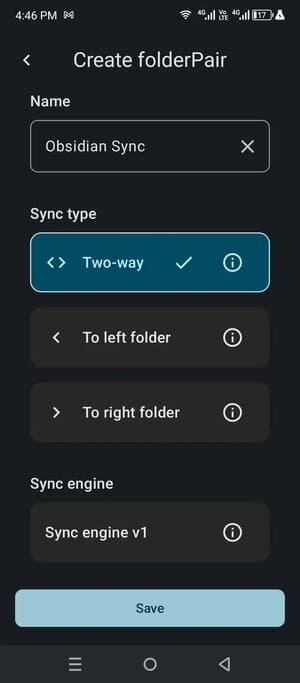
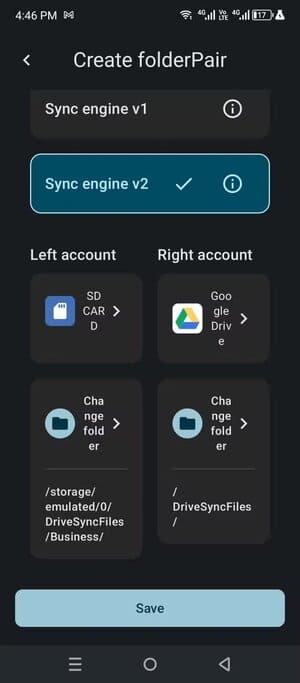
لقد جمعنا كل القطع معًا الآن، وهذا هو المكان الذي يحدث فيه السحر. كل ما نحتاج إلى القيام به هو تحميل مجلد الخزانة من التخزين السحابي (بشكل افتراضي، يتم تشغيله من التخزين المحلي).
تأكد من أنك قمت بنسخ جميع خزائنك احتياطيًا في مكان ما قبل المتابعة.
على سطح المكتب
أولاً، انقل الخزنة إلى مجلد DeviceSyncFiles. ثم دعنا نحمّل تلك الخزنة السحابية على سطح مكتب Obsidian. سنفتح مدير الخزنة مرة أخرى. في الزاوية السفلية، ستجد اسم القبو. انقر عليه مرة واحدة لترى زر ”إدارة الخزائن“. انقر عليه. الآن، اضغط على ”فتح المجلد كخزنة“ وهذه المرة قم بتحميل المجلد من محرك الأقراص السحابي (الخزنة الموجودة في مجلد مزامنة الجهاز).
اختر ”الوثوق بالمؤلف وتمكين الإضافات“ إذا طُلب منك ذلك، والآن ستتم مزامنة أي تغييرات تجريها وتحديثها في الوقت الفعلي.
على هاتفك
لنفعل الشيء نفسه على الهاتف. اضغط على ”فتح مجلد باسم Vault“ وانزل إلى مجلد ”DriveSyncFiles“. انقر على ”استخدام هذا المجلد“ وانقر مرة أخرى على ”الوثوق بالمؤلف وتمكين الإضافات“، وبذلك تكون قد انتهيت!
من هنا فصاعدًا، ستتم مزامنة أي تعديلات تجريها على تطبيق Obsidian على هاتفك أو حاسوبك الشخصي عبر حساب Google Drive الخاص بك في الوقت الفعلي.
خزائن Obsidian خفيفة الوزن إلى حد كبير، وعادةً ما تكون خفيفة الوزن ولا تزيد عن بضعة ميغابايت، لذا لا داعي للقلق بشأن شغلها لمساحة كبيرة. أحد الأسباب التي قد تجعلك تتجنب مزودي الخدمات السحابية الخارجية هو أن بياناتك تخرج من بين يديك. فبالإضافة إلى فقدان بعض الخصوصية، إذا تم حظرك من الخدمة السحابية، فقد تفقد أيضًا مكتبة Obsidian بأكملها. وينطبق الشيء نفسه على تعطل ميزات التحكم في الإصدار والمزامنة من طرف المزود.
إذا كنت لا تمانع في هذه المفاضلات، فبكل الوسائل، استخدم خدمتك السحابية المفضلة لديك. إذا كنت تريد المزيد من التحكم، انتقل إلى القسم التالي.
الطريقة الأفضل (ولكن الأطول) لمزامنة حسابك Obsidian
يمكنك أيضًا إعداد نظام مزامنة من نظير إلى نظير بين هاتفك وجهاز الكمبيوتر الذي لا يعتمد على السحابة. Syncthing مثالي لهذا الغرض. إنها أداة مفتوحة المصدر مع مئات المساهمين الذين يعملون بنشاط على تطوير هذا التطبيق وصيانته. وهو يعمل على كل منصة، ويمكنك الوصول إلى منتديات المجتمع النشطة إذا واجهتك أي مشكلة.
سيتطلب الإعداد الأول القليل من الجهد، ولكن بمجرد تشغيله، سيحدث كل شيء في الخلفية. ما عليك سوى ضبطه ونسيانه.
على جهاز الكمبيوتر الخاص بك
توجه إلى موقع Syncthing على الويب واحصل على المثبت لنظامك. قم باستخراج الملف المضغوط وانقر نقرًا مزدوجًا على المثبت لتثبيت Syncthing على جهاز الكمبيوتر الخاص بك.
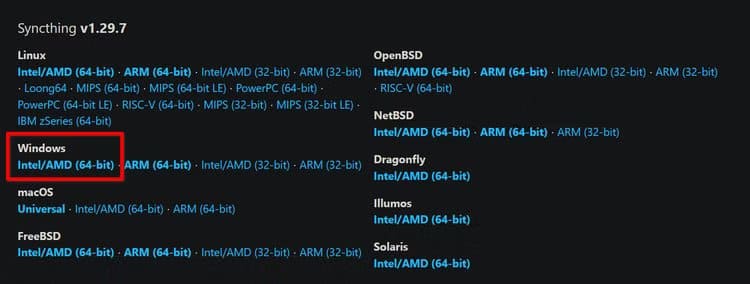
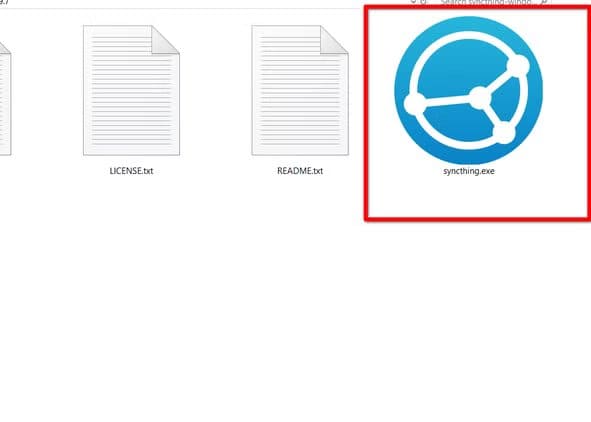
قم بتشغيله، ومن المفترض أن يقوم بتشغيل صفحة ويب على متصفحك الافتراضي. قد تبدو الواجهة مربكة إلى حد ما في البداية، لكنها في الواقع بسيطة للغاية.
نبدأ بإنشاء مجلد جديد لوضع قبو Obsidian في مجلد جديد. أطلقتُ عليه اسم ”Obsidian-Vault-Syncthing“ ووضعتُ فيه مجلدًا جديدًا باسم ”الأعمال“. تسمية المجلد اختياري، ولكن لاحظ معرف المجلد، يجب أن يكون متطابقًا على كلا الجهازين. انتقل إلى علامة التبويب خيارات متقدمة للتأكد من أن نوع المجلد يقول ”إرسال واستقبال“.
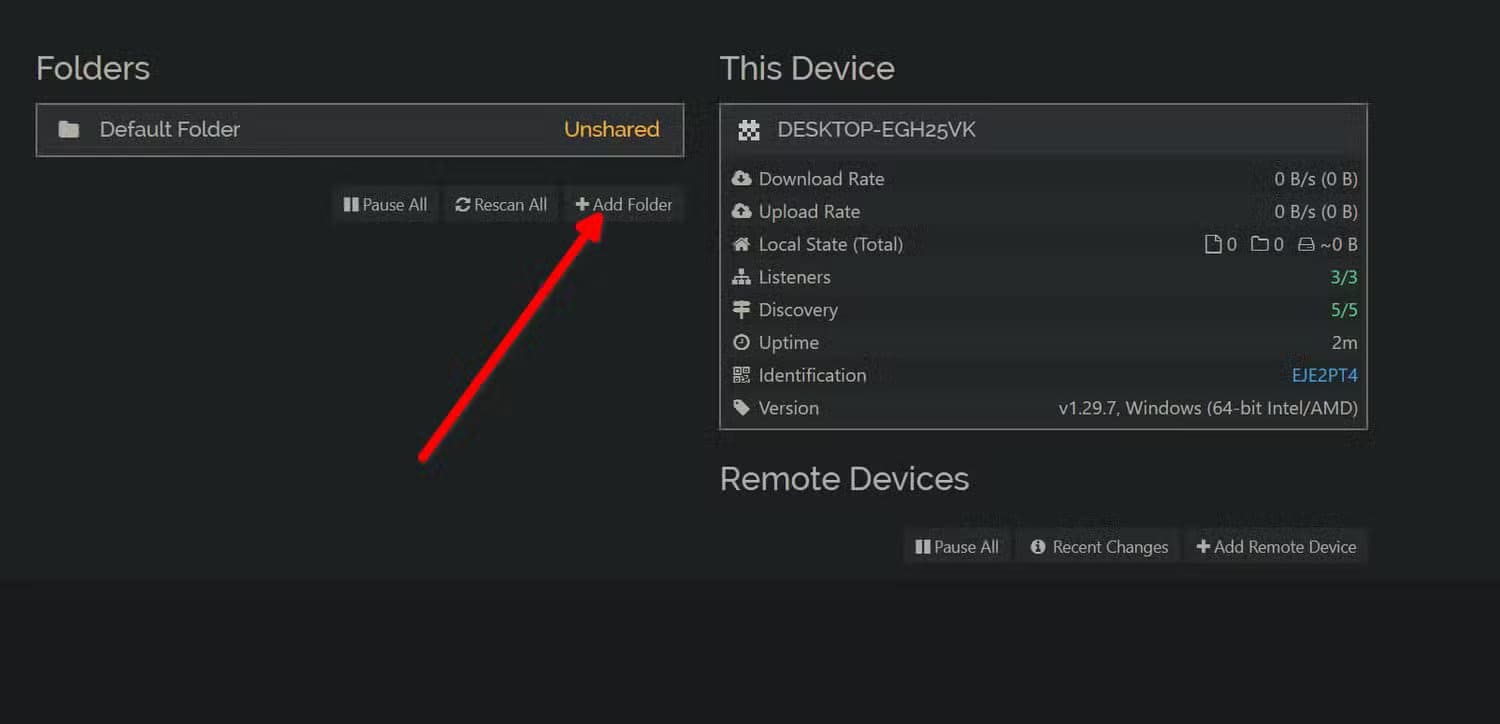
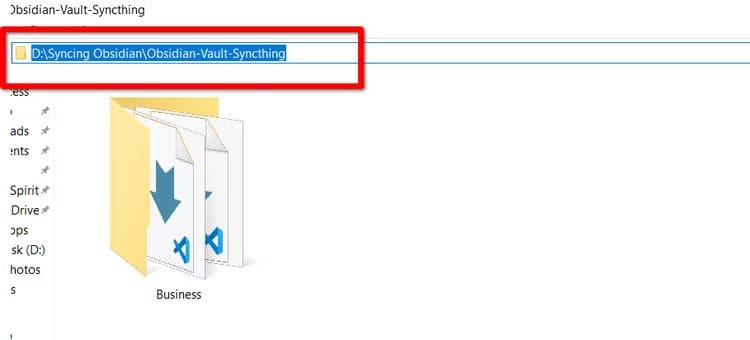
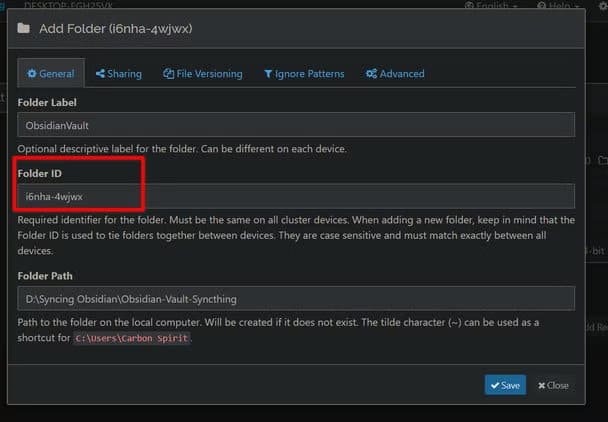
على هاتفك
الآن، التقط هاتفك وقم بتثبيت Syncthing-Fork عليه. إنه تطبيق متاح على F-Droid ومتجر Google Play. سنقوم بتوصيله بتطبيق الكمبيوتر الشخصي ومشاركة مجلد Obsidian الذي وضعناه على وحدة تخزين الكمبيوتر.
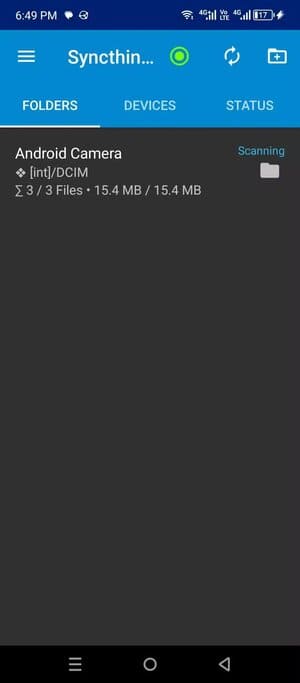
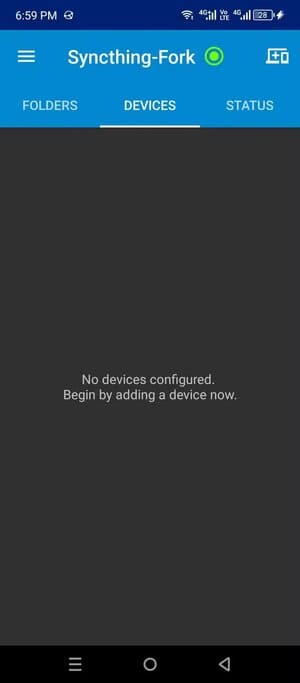
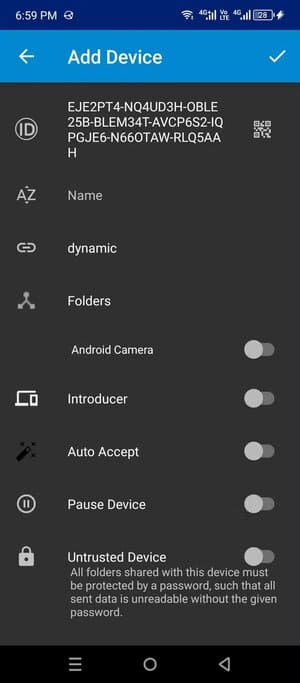
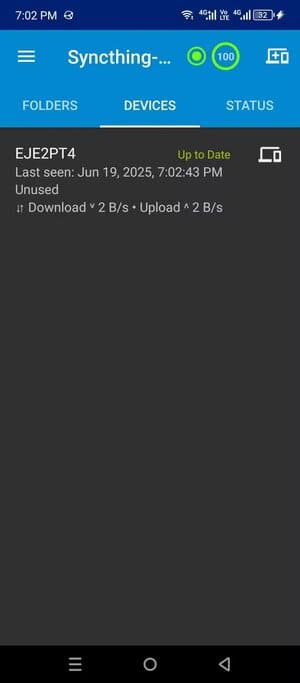
في علامة تبويب الأجهزة، اضغط على أيقونة إضافة أجهزة صغيرة في الأعلى وحدد المعرف المدرج، واختر موقع المجلد الذي ستخزن فيه الملفات التي تقبلها من الحاسوب، واضغط على علامة الاختيار لتأكيد الإضافة. يجب أن يظهر جهاز الكمبيوتر الخاص بك في علامة تبويب الأجهزة على الإنترنت.
على جهاز الكمبيوتر الخاص بك وهاتفك
الآن بعد أن تم توصيل هاتفك وجهاز الكمبيوتر الخاص بك، دعنا نرسل قبو Obsidian. انقر على زر التحرير وانتقل إلى علامة التبويب ”مشاركة“، وتحقق من اسم هاتفك.
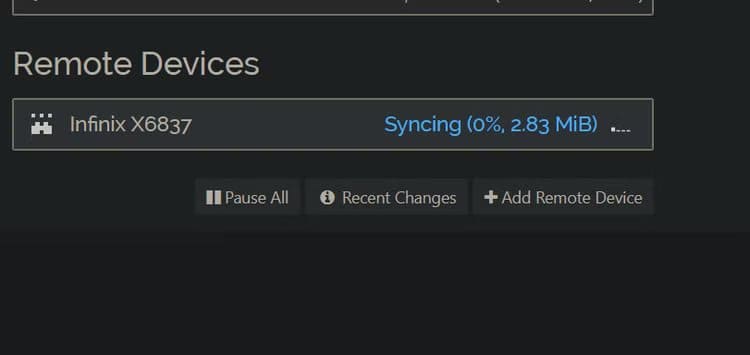

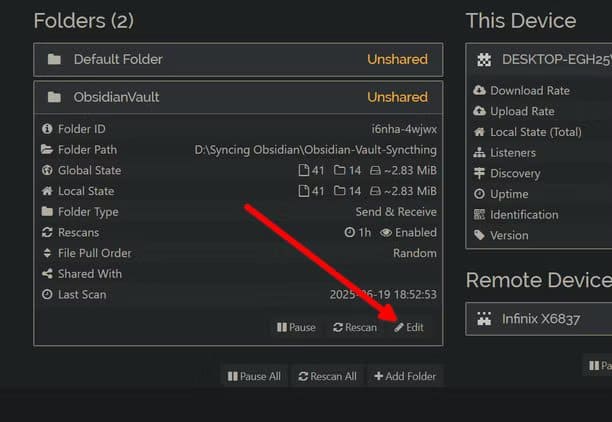
التقط هاتفك مرة أخرى واقبل الطلب الذي أرسله جهاز الكمبيوتر الخاص بك لنقل الملف. اسحب ظل الإشعارات لأسفل وانقر على ”قبول“.
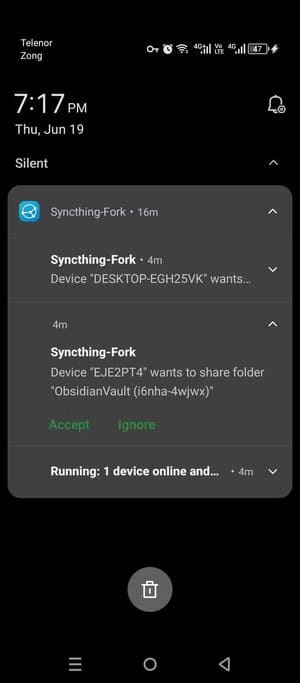
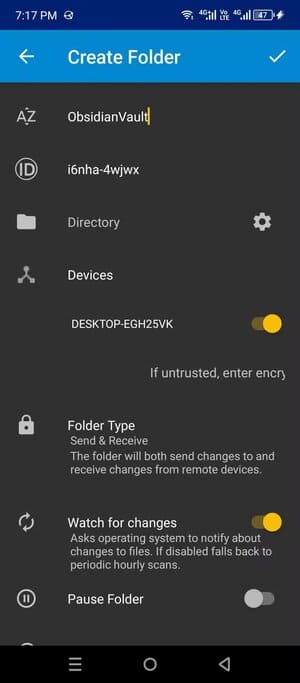
من المفترض أن يظهر مجلد Obsidian على تطبيق هاتفك Syncthing ويصبح متاحًا داخل مساحة تخزين هاتفك. بمجرد أن يستقر ذلك، ما عليك سوى المضي قدمًا وتحميل قبو Obsidian الخاص بك من هذا المجلد المحدد.
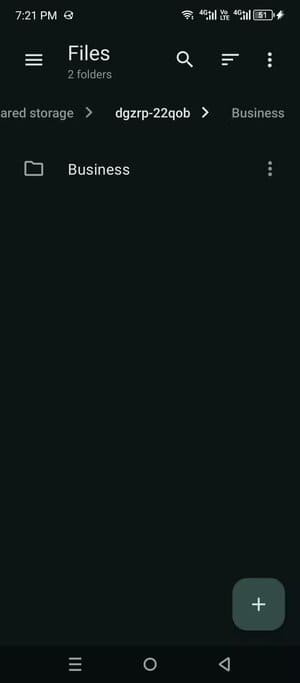
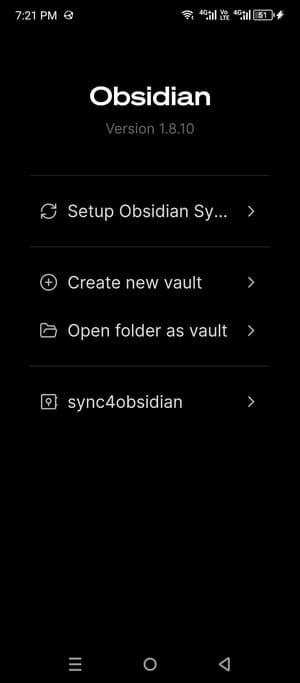
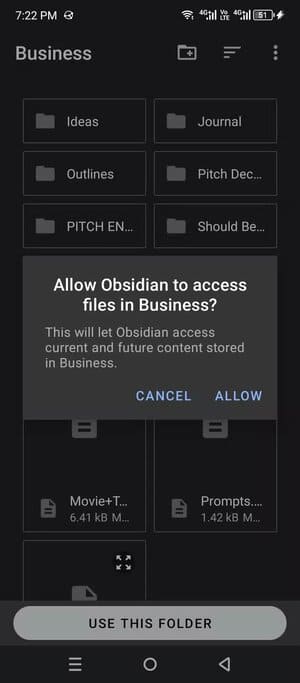
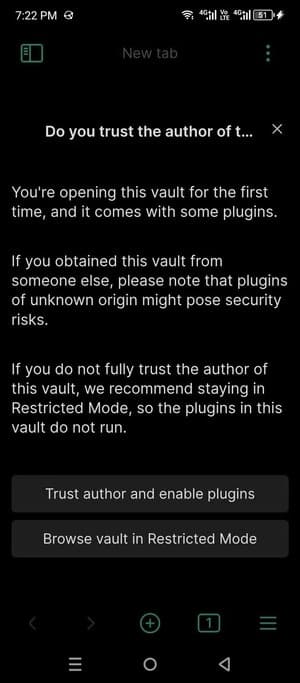
ها قد حصلت عليها: نظام مزامنة ملاحظات متعدد المنصات مبني بالكامل على شبكة نظير إلى نظير.
يتطلب الأمر القليل من روح العمل الذاتي، ولكن هذا الإعداد Syncthing رائع لمزامنة الملاحظات بدون تكلفة. يمكن أن يعمل حتى مع تطبيقات تدوين الملاحظات الأخرى التي تعتمد على ملفات Markdown أو التخزين المحلي. إذا وجدت نفسك تنقل الملفات بانتظام بين هاتفك وحاسوبك الشخصي، فهذا الحل أفضل بكثير من إرسالها بالبريد الإلكتروني. للحصول على نظام أسهل (وأقل صعوبة)، لا يمكنك أن تخطئ في استخدام حل Google Drive. نقطة الاحتكاك الوحيدة التي وجدتها هي عدم قدرة تطبيق Google Drive على مزامنة الملفات المحلية مع خوادم Google. فالاعتماد على تطبيق خارجي لهذا الغرض يسلب بعضًا من عامل الروعة. ومع ذلك، سيعمل في حالات الضرورة.
مزامنة Obsidian Notes بين الأجهزة لا تتطلب دائمًا الاشتراك في خدمات مدفوعة. باستخدام الأدوات المجانية التي استعرضناها، يمكنك الوصول إلى ملاحظاتك في أي وقت وبشكل آمن وسلس. الأهم هو اختيار الأداة التي تناسب نوع الأجهزة التي تستخدمها والبيئة التي تعمل فيها. إذا واجهت أي مشاكل أثناء الإعداد، يمكنك الرجوع إلى الخطوات المشروحة أو مشاركة تجربتك معنا في التعليقات.